wps是我们日常生活中必不可少的一款软件,当我们需要进行文档资料的 编辑或者是数据的统计时,那么就会通过WPS这款软件来操作,这款软件中有我们非常需要编辑文档的功能,并且都是免费使用的,因此是非常不错的一款软件,有时候我们需要在WPS word文档中插入一个表格来处理数据,但是有时候插入的数据内容比较多,想要给表格进行一个序号的填充,这样可以更加明确的清楚该表格中的内容有多少,但是由于数据内容比较多,如果一个一个的输入序号数值的话,就可以非常的浪费时间,那么我们可以通过自动编号功能给表格进行自动编号,下面我们一起来看看如何使用WPS Word文档给表格中序号自动排号的具体操作方法,如果你需要的情况的可以看看方法教程,希望可以对你有所帮助。

1.首先我们将文档打开,然后在文档中有我们编辑好的表格,如果你想要编辑序号,那么我们需要在表格中插入一个序号列,将左侧第一列选中,然后用鼠标右键点击,在弹出的菜单选项中选择【插入】-【列在左侧】。

2.当我们插入好了序号列之后,我们在标题行的框中输入【序号】标题。

3.接着在序号一列中,将下方的空格选中,然后在【开始】菜单中将自动编号这个图标点击一下。

4.接着就会出现一个窗口,在该窗口中有很多的编号样式,选中自己喜欢的一个编号样式即可。

5.这时你就会看到我们序号列已经自动排号了,如图所示。

以上就是关于如何使用WPS Word文档给表格序号自动排号的具体操作方法,当你需要在表格中插入序号的话,那么使用上述的方法来操作就可以很快速的完成编号,特别是那种编辑的表格内容比较多的情况下,这种自动编号的方法就可以很好的帮助到大家,感兴趣的话就可以操作试试。
 魅蓝2和魅蓝note2有哪些不同和相同之处
魅蓝2和魅蓝note2有哪些不同和相同之处
魅蓝2和魅蓝note2有什么不同?这两款手机都是魅族旗下子品牌魅......
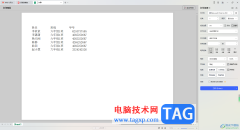 WPS Excel设置横向双面打印第二页是反的解
WPS Excel设置横向双面打印第二页是反的解
有的小伙伴表示在通过WPS进行编辑数据之后,想要将其双面打印......
 迅捷视频剪辑软件给视频配乐的教程
迅捷视频剪辑软件给视频配乐的教程
迅捷视频剪辑软件是一款非常受欢迎的视频剪辑器,它支持给视......
 Excel图表中将坐标轴从右边换到左边的方
Excel图表中将坐标轴从右边换到左边的方
Excel表格是一款非常好用的数据处理软件,在其中我们可以插入......
 宝可梦传说阿尔宙斯怎么放生宝可梦 批量
宝可梦传说阿尔宙斯怎么放生宝可梦 批量
宝可梦传说阿尔宙斯怎么放生宝可梦?相信很多玩家都知道本作......

有些时候我们会由于自己的制作需求,会在WPSWord文档中进行表格的编辑和插入,大家常常通过该表格进行编辑数据和计算以及统计数据等,而在WPSWord文档里面提供了一个下拉型窗体域功能,你...

wps软件中为用户提供了多种文件的编辑权利,其中就会有用户用来编辑表格文件,在编辑的过程中常常需要对数据进行整理、筛选和分类等,当用户在单元格中输入数据信息时,会发现整行单元...

wps软件是大部分用户电脑上经常使用的一款办公软件,在这款办公软件中用户可以发现许多强大且实用的功能,能够满足用户的需求的同时,还可以解决用户遇到的编辑问题,因此wps软件成为了...

WPS这款软件对于我们来说是非常友好的一款办公软件,大家常常使用该软件进行多种文档的编辑制作,其中我们可以通过该软件中的Word文字文档工具进行资料的整理和打印操作,我们通过该文...

用户在遇到需要编辑文档文件的情况时,都会选择使用wps软件,这款办公软件给用户带来了许多的好处,为用户了节省了编辑文档文件的时间,并且软件中强大的功能能够帮助用户解决遇到的编...

Word排版时的注意事项 WPS排版注意事项有哪些详解,Word排版时的注意事项 WPS排版注意事项有哪些详解 我们在编辑文档的时候一般都会使用Word或者WPS来进行排版,虽然大部分用户都觉得使用这类...

wps软件是大部分再熟悉不过的一款办公软件了,为用户带来了许多的便利和好处,它为用户提供了多种文件的编辑平台,还提供了强大且实用的功能,因此wps软件深受用户的喜爱,当用户在wp...
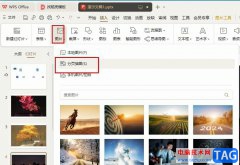
很多小伙伴之所以喜欢在WPS软件中创建演示文稿并进行编辑,就是因为WPS中的功能十分的丰富,能够满足我们对于演示文稿编辑的各种需求,有的小伙伴在使用WPS对演示文稿进行编辑的过程中想...

WPS中的功能十分的丰富,很多功能可能大家都没有使用过,那么当你需要进行使用的时候,却不知道这些功能在哪里使用,比如一些小伙伴想要将sheet1工作表的名称字号调整大一点,那么怎么设...

wps软件是一款多功能办公软件,给用户带来了许多的好处和便利,当用户在使用这款办公软件时,可以发现其中的功能是很强大,并且有着其它热门办公软件的支持,因此wps软件成为了用户必备...

相信越来越多的用户很喜欢使用这款办公软件,在wps软件中有着许多强大的功能,并且这些功能得到了热门办公软件的支持,所以用户可以用来编辑不同类型的文件,当用户用来编辑表格文件时...
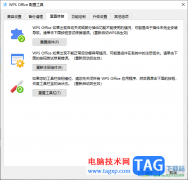
一些小伙伴在使用WPS的时候,总是遇到各种各种的问题需要进行解决,比如当你需要WPS总是闪退或者出现其他异常的情况,那么该如何解决呢,当我们在电脑中安装了WPS软件之后,会有一个配置...

相信小伙伴们经常会使用WPSPPT来编辑自己所需要的幻灯片内容,在编辑幻灯片内容的过程中,有时候由于自己的需要会使用到WPSPPT中的一些操作功能,比如给幻灯片进行设置自动更新日期和时间...
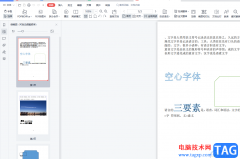
相信越来越多的用户很喜欢wps软件,在这款办公软件中不仅占用设备存储空间少,还为用户提供了多种多样的功能,并且这些功能有着其它热门办公软件的支持,因此wps软件深受用户的喜爱,能...

WPS表格是一款非常好用的数据处理软件,很多小伙伴都在使用。在WPS表格中编辑和处理数据时,我们有时候会插入数据透视表,如果我们在电脑版WPS表格中插入数据透视表后希望互换行列标签,...